Obohaťte profily zákazníkov vlastným importom cez protokol SFTP (ukážka)
[Tento článok je predbežnou dokumentáciou a môže sa zmeniť.]
Vlastný import protokolu SFTP (Secure File Transfer Protocol) vám umožňuje importovať údaje, ktoré nemusia prechádzať procesom zjednotenia údajov. Ide o flexibilný, bezpečný a ľahký spôsob, ako prenášať vaše údaje. Vlastný import SFTP je možné použiť v kombinácii s exportom SFTP, ktorý vám umožní exportovať údaje profilu zákazníka, ktoré sú potrebné na obohatenie. Údaje potom môžu byť spracované a obohatené a vlastný import SFTP môže byť použitý na prenos obohatených údajov späť Dynamics 365 Customer Insights - Data.
Požiadavky
Názov súboru a umiestnenie (cesta) súboru, ktorý sa má importovať na hostiteľa SFTP, sú známe.
K dispozícii je model.json súbor, ktorý určuje schému Common Data Model pre údaje, ktoré sa majú importovať. Tento súbor musí byť v rovnakom adresári ako súbor, ktorý sa má importovať.
Nakonfiguruje sa pripojenieSFTP.
Príklad schémy súborov
Adresár obsahujúci súbor, ktorý sa má importovať na server SFTP, musí tiež obsahovať súbor model.json . Tento súbor definuje schému, ktorá sa má použiť na importovanie údajov. Schéma musí použiť Common Data Model na určenie priradenia polí. Jednoduchá ukážka súboru model.json vyzerá takto:
{
"name": "EnrichmentFromMicrosoft",
"description": "Model containing data enrichment",
"tables": [
{
"name": "CustomImport",
"attributes": [
{
"name": "CustomerId",
"friendlyName": "Client ID",
"dataType": "string"
},
{
"name": "PreferredCity",
"friendlyName": "Preferred city for vacation",
"dataType": "string"
},
{
"name": "PreferredTransportation",
"friendlyName": "Preferred transportation",
"dataType": "string"
}
],
"annotations": [
{
"name": "c360:PrimaryKey",
"value": "CustomerId"
}
]
}
],
"modifiedTime": "2020-01-02T12:00:00+08:00",
"annotations": [
{
"name": "testAnnotation",
"value": "testValue"
}
]
}
Nakonfigurujte pripojenie pre vlastný import SFTP
Musíte byť správcom a Customer Insights - Data mať poverenia používateľa, URL adresu a číslo portu pre umiestnenie SFTP, z ktorého chcete importovať údaje.
Vyberte položku Pridať pripojenie pri konfigurácii obohatenia alebo prejdite na položku Nastavenia pripojení>a vyberte položku Nastaviť na dlaždici Vlastný import.
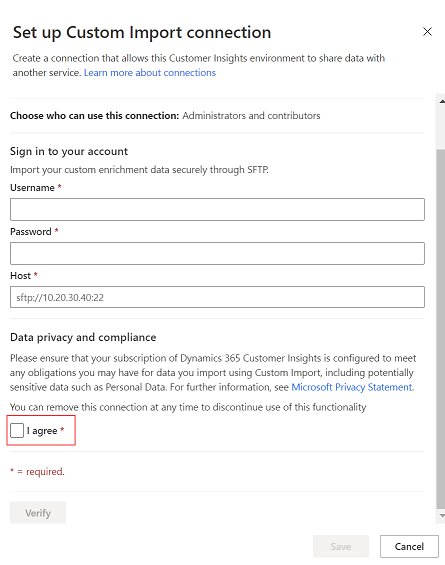
Zadajte názov pripojenia.
Zadajte platné používateľské meno, heslo a adresu URL hostiteľa servera SFTP, na ktorom sa nachádzajú údaje, ktoré sa majú importovať.
Skontrolujte ochranu osobných údajov a dodržiavanie súladu a vyberte položku Súhlasím.
Výberom položky Verify (Overiť) overte konfiguráciu a potom vyberte položku Save (Uložiť ).
Konfigurácia importu
Prejdite na položku Obohatenie>údajov a vyberte kartu Objaviť .
Vyberte položku Obohatiť moje údaje na vlastnej dlaždici importu SFTP.
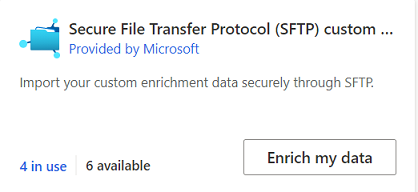
Skontrolujte prehľad a potom vyberte položku Ďalej.
Vyberte pripojenie. Ak nie je k dispozícii pripojenie, kontaktujte správcu.
Vyberte množinu údajov o zákazníkoch a vyberte profil alebo segment, ktorý chcete obohatiť. Tabuľka Zákazníci obohacuje všetky vaše zákaznícke profily, zatiaľ čo segment obohacuje iba zákaznícke profily obsiahnuté v danom segmente.
Vyberte Ďalej.
Zadajte cestu a názov súboru s údajmi, ktorý chcete importovať.
Vyberte Ďalej.
Zadajte Názov obohatenia a Názov výstupnejtabuľky.
Po kontrole volieb vyberte položku Save enrichment (Uložiť obohatenie ).
Výberom položky Spustiť spustite proces obohacovania alebo výberom položky Zavrieť sa vráťte na stránku Obohatenia .
Zobrazenie výsledkov obohatenia
Po dokončení obohacovania vyberte obohatenie a skontrolujte výsledky.
Výsledky ukazujú počet obohatených profilov a počet obohatených profilov v čase. Karta ukážky Obohatení zákazníci zobrazuje ukážku vygenerovanej tabuľky obohatenia. Ak chcete zobraziť podrobné zobrazenie, vyberte položku Zobraziť viac a potom kartu Údaje .
Ďalšie kroky
Stavajte na svojich obohatených údajoch o zákazníkoch. Vytvorte segmenty amierky výberom ikon na paneli príkazov. Údaje môžete tiež exportovať, aby ste zákazníkom mohli poskytovať prispôsobené možnosti.